HeadscaleにGUIをつける
Headscaleサーバを動かすの続きである。
先の記事にも書いたように、現在Headscale用のウェブGUIには二種類あるようだが、その一つは、Dockerリポジトリは無いようなので、もうひとつの方を試してみることにする。
https://github.com/gurucomputing/headscale-ui/blob/master/documentation/configuration.mdを参考にする。
なお、latestは使用しない。これを使ってしまうと、バージョンが変更された場合に動作しなくなる可能性が高いからだ。
まず、先のdocker-compose.ymlを以下のように変更する。
version: '3.5'
services:
headscale:
container_name: headscale
image: headscale/headscale:0.20.0
volumes:
- ./config:/etc/headscale/
- ./data:/var/lib/headscale
ports:
# metrics test /metrics
- 127.0.0.1:9091:9090
command: headscale serve
restart: unless-stopped
labels:
- "traefik.enable=true"
- "traefik.http.routers.headscale.rule=Host(`hs.example.com`) && PathPrefix(`/`)"
- "traefik.http.routers.headscale.entrypoints=websecure"
- "traefik.http.routers.headscale.tls.certresolver=myresolver"
- "traefik.http.services.headscale.loadbalancer.server.port=80"
hsui:
image: ghcr.io/gurucomputing/headscale-ui:2023.01.30-beta-1
container_name: hsui
restart: unless-stopped
labels:
- "traefik.enable=true"
- "traefik.http.routers.hsui.rule=Host(`hs.example.com`) && PathPrefix(`/web`)"
- "traefik.http.routers.hsui.entrypoints=websecure"
- "traefik.http.routers.hsui.tls.certresolver=myresolver"
- "traefik.http.services.hsui.loadbalancer.server.port=80"
networks:
default:
external:
name: traefik-network
これでdocker-composeを動作させ、https://hs.example.com/webにアクセスする。つまり、http://hs.example.comは、本来のheadscaleによる外部からの接続受付場所になるが、https://hs.example.com/webから下が、このウェブGUIの担当になる。
すると、以下のような表示がされる。
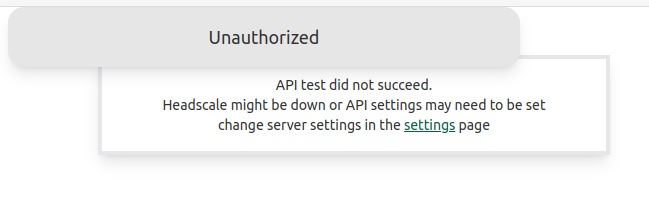
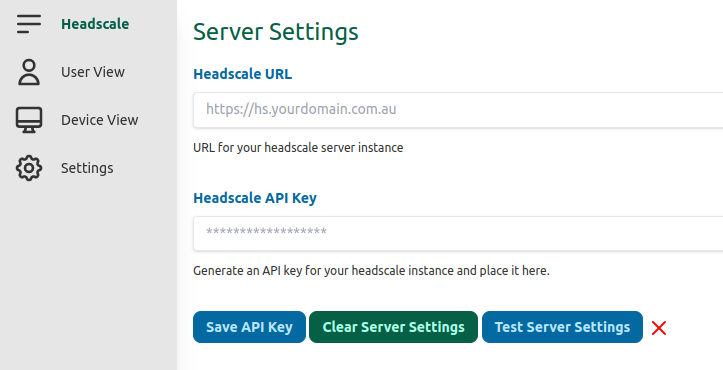
本来のheadscaleに接続するためには、そのURLとAPIキーを指定しないといけない。
APIを作成する。端末にて以下を行う。APIキーは作成時に取得しないと二度と取得できない(別のものを作成するしかない)が、ウェブUIに設定すればいつでも見れるのであまり気にする必要はない。
# docker exec headscale headscale apikeys create
OptHmxr0pQ.ewketuKkb2Gn***************************
これらを入力して「Test Server Settings」すると、以下のように接続状態になるはずだ。
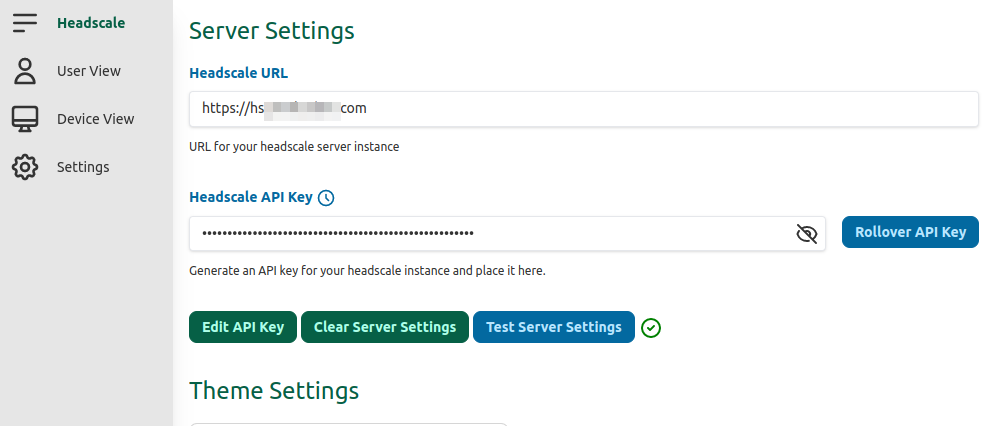
引き続き、別のタブをクリックすると、以下のような表示になる。つまり、前回記事で行った成果が反映されている。
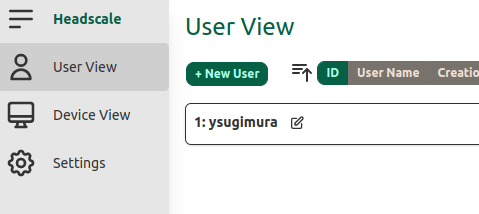
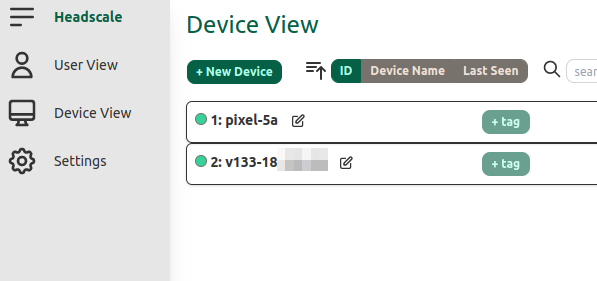
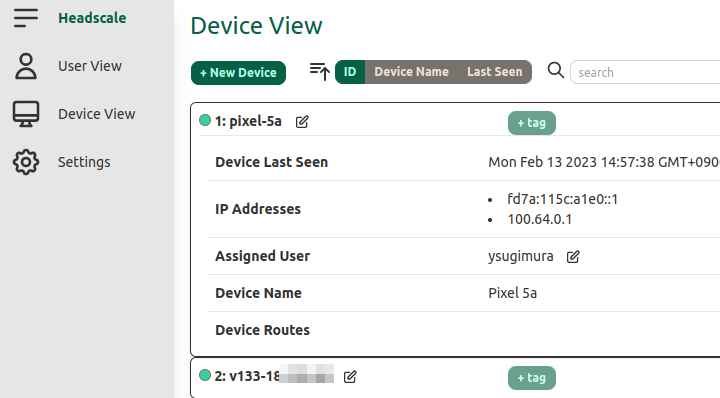
なお、あらたなデバイスを追加するには、例えば、Linuxでは以下のような表示がされ、指定されたURLを投入すれば登録されるのだが。。。
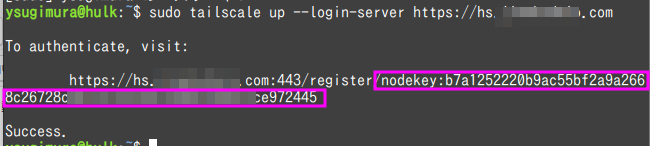
そうではなく、このGUIからも登録ができる。ただしこの場合は、キーそのものだけではなく、「nodekey:」も含めないといけない。
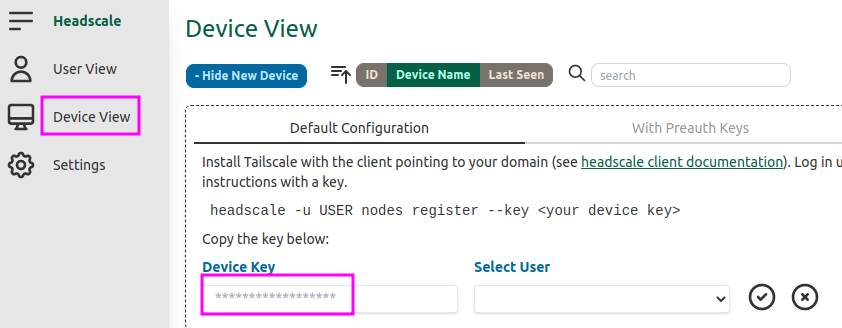
ユーザ認証
さて、この画面には、ログインが無いのだが、どうやってユーザ認証するのだろうか?
どうも、以下の仕組みになっているらしい。
- ユーザはクッキーによって認識される
- そのクッキーにおいて、正しいURLとAPIキーが入力されたときに、正常なアクセスができる
最初に投入するAPIキーは、直接的にheadscaleコマンドを叩いて作らねばならず、管理者しかできないため、不審者が使うことはできなくなる。
※「Headscale URL」として任意のURLを指定され、他のHeadscaleに流用されてしまうじゃないかと思われるかもしれないが、どうもそういうことができるわけではないらしい(未確認)。
ともあれ、この仕組みにおいては、普通にログインするのと同じで、むしろパスワードよりも強力なAPIキーが必要になるため、おそらくは、このURLが公開されていても問題無いだろう。
また、Rollover API Keyのボタンは、既に設定されているAPI Keyを無効にし、新たなAPIキーを作成してそれを設定するものらしい。
この仕組みにより、例えば同じAPIキーを二つのブラウザに使用して接続し、その一方でRolloverすると、他方の接続は無効になる。


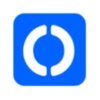

ディスカッション
コメント一覧
まだ、コメントがありません